微信发送语音没声音怎么回事 微信发语音没有声音怎么调整
更新时间:2024-01-25 17:02:28作者:xiaoliu
近年来随着社交媒体的普及,微信已经成为人们生活中不可或缺的一部分,有时我们在使用微信发送语音时,却会遇到一些问题,比如发出的语音没有声音。面对这种情况,我们该如何调整呢?本文将详细介绍微信发送语音没有声音的原因及解决方法,帮助大家更好地应对这一问题。
步骤如下:
1.在手机中找到“设置”图标,点击打开设置。
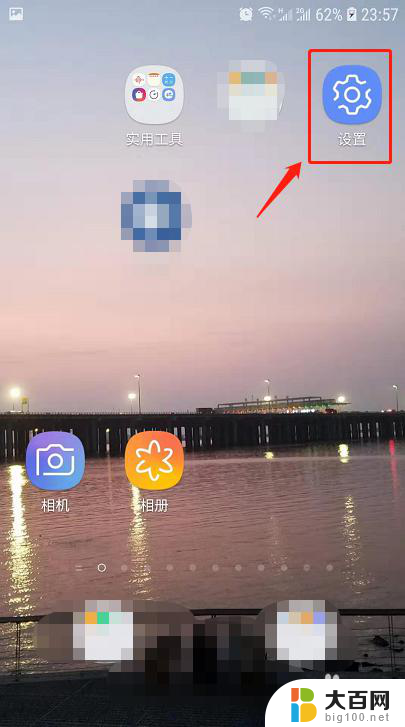
2.在设置中下拉找到“应用程序”功能。
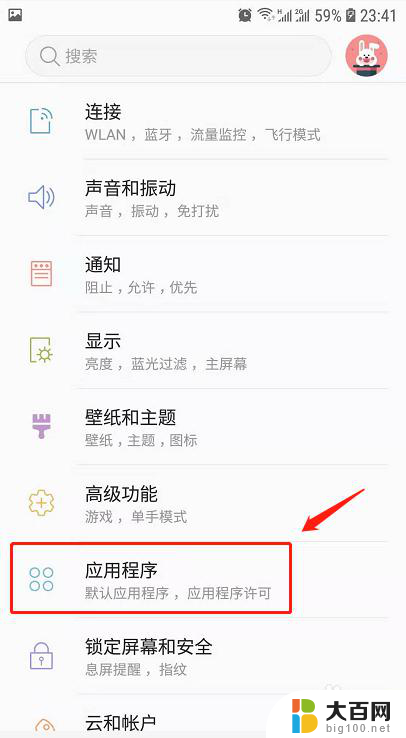
3.在应用程序中下拉,找到微信并点击。
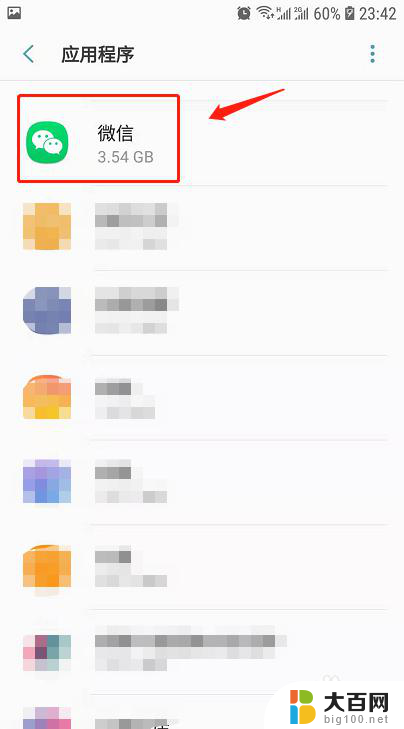
4.在微信应用程序信息中找到“权限”并点击。
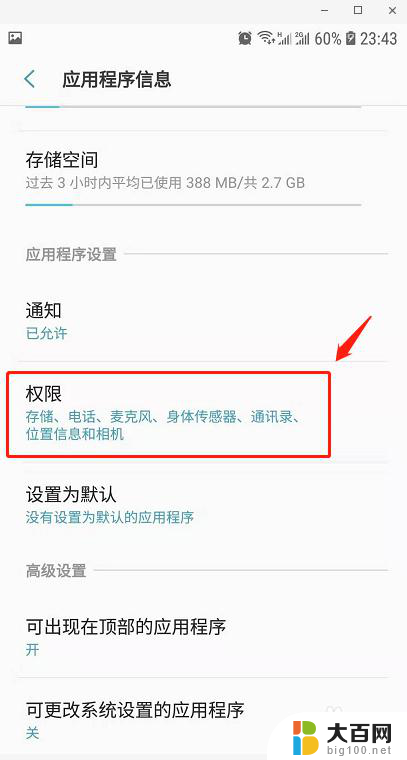
5.这时候发现麦克风选项未勾选,所以造成了发送消息可以发送但无声音的情况。
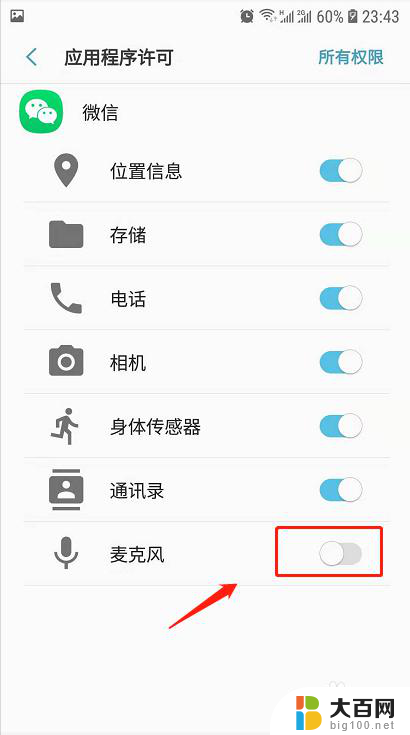
6.在应用程序许可中将微信的麦克风选项勾选,则再次发送语音消息就有声音了。
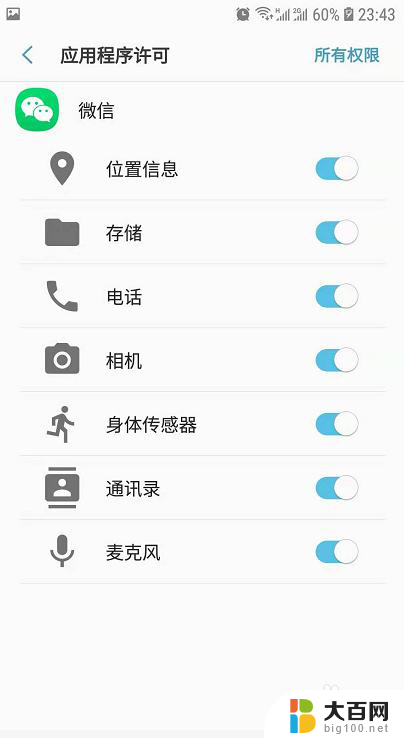
7.总结
1.首先在手机中打开设置,点击设置中的应用程序。
2.在应用程序中找到微信。
3.在微信应用程序信息中找到“权限”并点击。
4.发现麦克风选项未勾选,在应用程序许可中将微信的麦克风选项勾选即可。
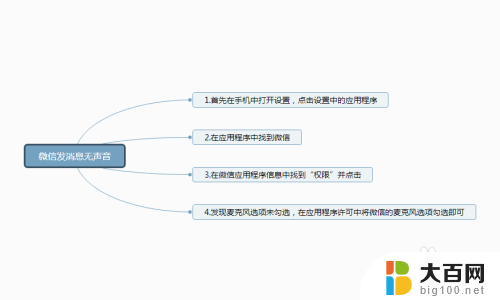
以上就是微信发送语音没声音怎么回事的所有内容,有遇到相同问题的用户可参考本文中介绍的步骤来进行修复,希望能够对大家有所帮助。
微信发送语音没声音怎么回事 微信发语音没有声音怎么调整相关教程
- 微信自己发语音没声音怎么回事 微信发语音没有声音怎么解决
- 手机微信语音聊天没声音了咋回事 微信发语音没有声音怎么调整
- 手机打微信语音没声音是怎么回事 微信语音发送后对方听不到声音怎么办
- 为什么微信发送语音没有声音 解决微信发语音没有声音的步骤
- 手机发送语音没有声音怎么回事 手机微信语音无法听到声音
- 微信忽然语音没有声音 微信语音发送没有声音怎么办
- iphone 微信语音没声音 苹果手机微信语音没有声音怎么调整
- 微信听语音没声音是怎么回事 手机微信语音没声音怎么解决
- 发语音给别人为什么没有声音 别人发来的微信语音听不到声音怎么办
- 微信语音通话没有声音怎么弄 微信电话无声音怎么办
- 苹果进windows系统 Mac 双系统如何使用 Option 键切换
- win开机不显示桌面 电脑开机后黑屏无法显示桌面解决方法
- windows nginx自动启动 Windows环境下Nginx开机自启动实现方法
- winds自动更新关闭 笔记本电脑关闭自动更新方法
- 怎样把windows更新关闭 笔记本电脑如何关闭自动更新
- windows怎么把软件删干净 如何在笔记本上彻底删除软件
电脑教程推荐